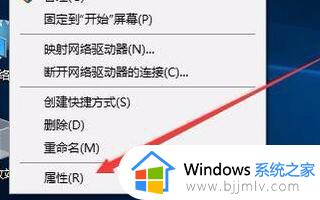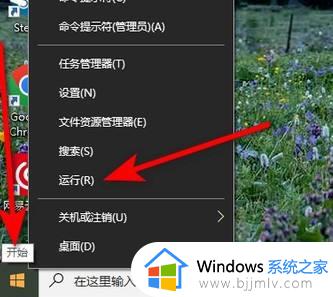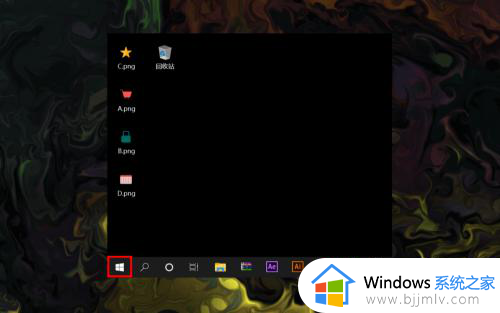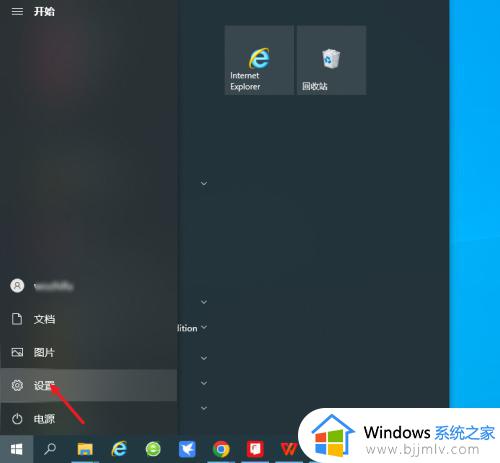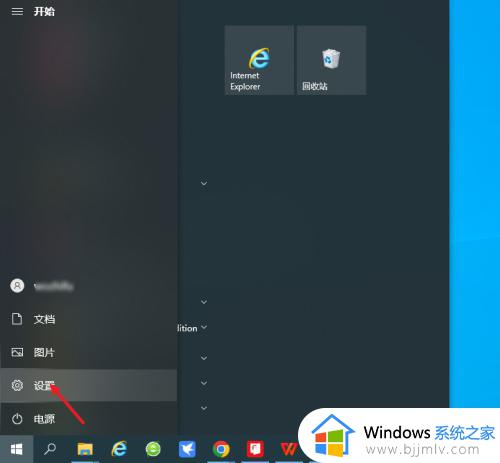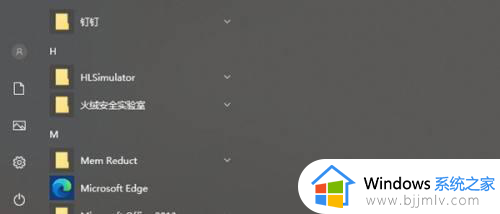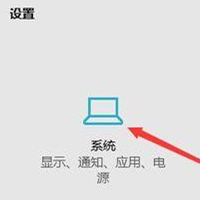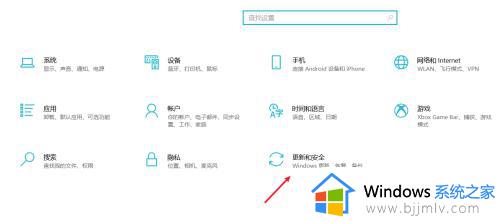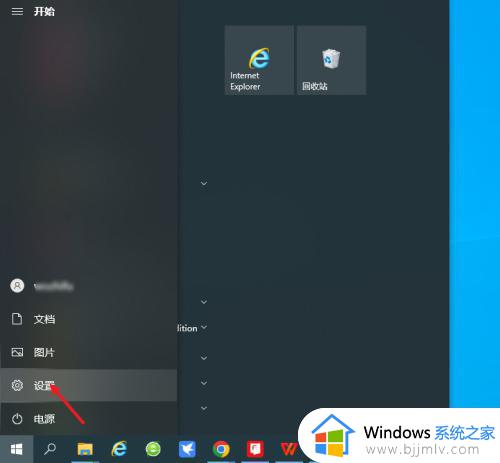win10怎么查看是否激活 如何查看win10是否激活
更新时间:2023-04-07 11:17:27作者:runxin
当用户在给电脑安装完win10系统之后,常常会到网上寻找相关的产品密钥来对系统进行激活,保证能够正常使用到全部功能,可是有些用户在激活win10系统之后却不知道是否激活成功,对此win10怎么查看是否激活呢?接下来小编就给大家讲解一下查看win10是否激活操作方法。
具体方法:
1、按“Windows+x”键调出菜单点击“控制面板”;
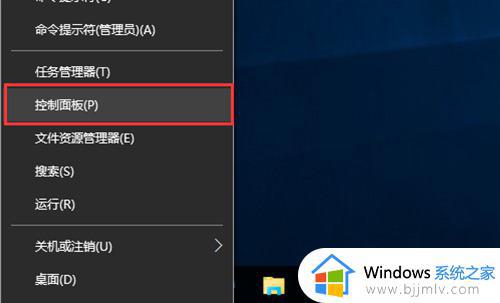
2、弹出窗口点击“系统和安全”;
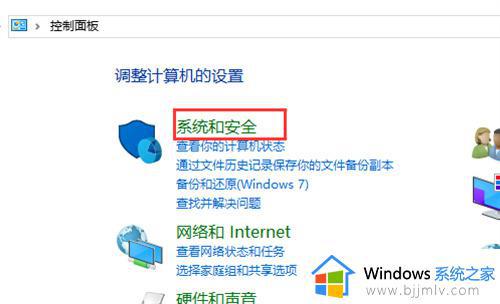
3、点击“系统”;
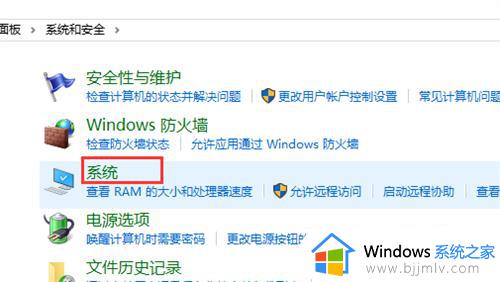
4、此时可以在下方看到Windows是否激活;
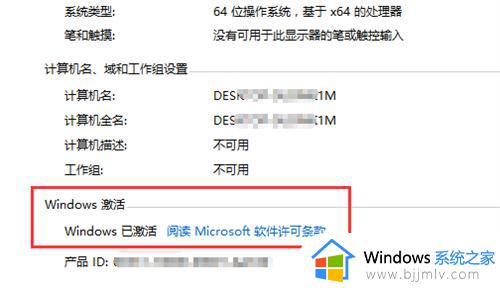
5、然后按“Windows+x”键调出菜单点击“运行”;
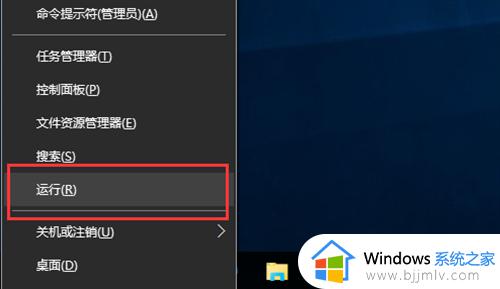
6、输入“slmgr.vbs -xpr”,然后点击“确定”;
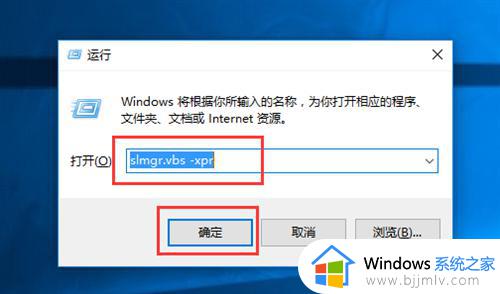
7、弹出窗口,显示还有多久国企。若是永久激活,就会在窗口中显示永久激活;

8、重新打开运行,输入“slmgr.vbs -dlv”,点击“确定”;
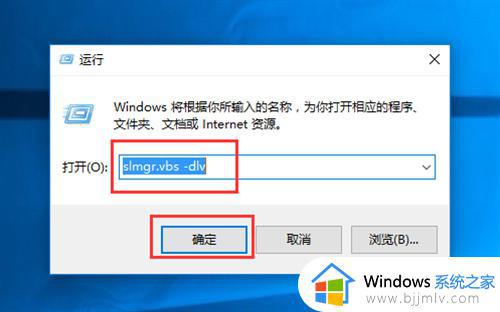
9、就能查看了解到激活的详细信息。
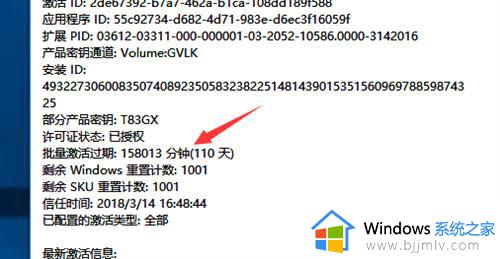
以上就是小编给大家带来的关于查看win10是否激活操作方法了,有需要的用户就可以根据小编的步骤进行操作了,希望能够对大家有所帮助。